Как управлять рекламными предпочтениями Facebook и отказаться от отслеживания рекламы
Знаете ли вы, что Facebook отслеживает все ваши действия в Интернете? Да, социальная сеть отслеживает все ваши действия в Интернете, чтобы показывать вам рекламу на основе вашей истории поиска/просмотра, интересов и предпочтений. До сих пор реклама Facebook показывалась только пользователям Facebook , но теперь Facebook Audience Network будет следить за вами по всему Интернету, собирать всю вашу информацию с помощью файлов cookie и показывать вам целевую рекламу на Facebook и за его пределами . Компания добавила эту новую настройку для рекламодателей, чтобы расширить свои кампании за пределы Facebook .
К счастью, вы можете настроить параметры конфиденциальности на Facebook и запретить социальному гиганту отслеживать ваши действия. Мы увидели, как отказаться от персонализированной рекламы и остановить ее в Windows 10, а также как отказаться и сохранить вашу конфиденциальность при использовании Служб Google(opt out and maintain your privacy when using Google Services) , а теперь давайте посмотрим, как управлять настройками рекламы Facebook(Facebook Ad Preferences) и отказаться от отслеживания рекламы(Ad Tracking) .
Управление настройками рекламы в Facebook
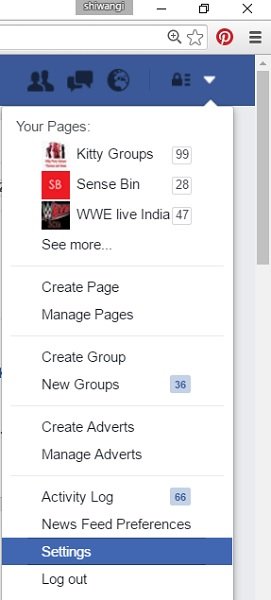
На левой панели нажмите « Реклама(Adverts) » или « Реклама(Ads) » и настройте параметры. Вы можете выбрать, хотите ли вы, чтобы Facebook показывал вам рекламу на основе ваших интересов или использования вами приложений и веб-сайтов. Ответы здесь Да(Yes) по умолчанию.
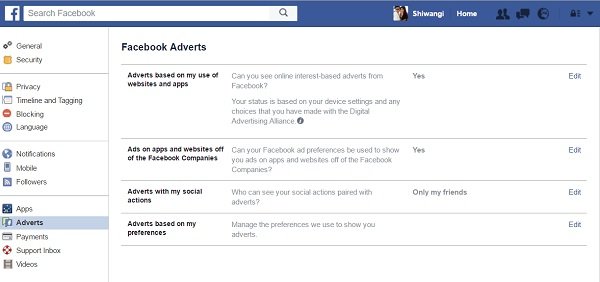
Если вы хотите, чтобы Facebook показывал вам рекламу на основе веб-сайтов и приложений, которые вы используете, измените «Да» на « Нет(No) » . Нажмите(Click) « Изменить(Edit) », написанное перед «

Выберите «Выкл(Off) . » и нажмите « Закрыть(Close) » .
Выключив этот параметр , вы можете запретить Facebook (Off)показывать(Facebook) вам интернет-рекламу. Тем не менее, это не останавливает рекламу полностью – но реклама не будет вас интересовать. Вы по-прежнему можете видеть рекламу, связанную с тем, что вы делаете на Facebook .
Чтобы настроить параметры рекламы на Facebook, (Facebook ad preferences) перейдите сюда(go here) .
Чтобы удалить социальную рекламу Facebook, (Facebook’s Social Ads) перейдите сюда(go here) .
Отказ от отслеживания рекламы в Facebook
(Facebook) Реклама Facebook в приложениях и на веб-сайтах компаний Facebook .
Вы можете выбрать, хотите ли вы, чтобы Facebook показывал вам рекламу на основе приложений и веб-сайтов, которые вы используете вне Facebook .
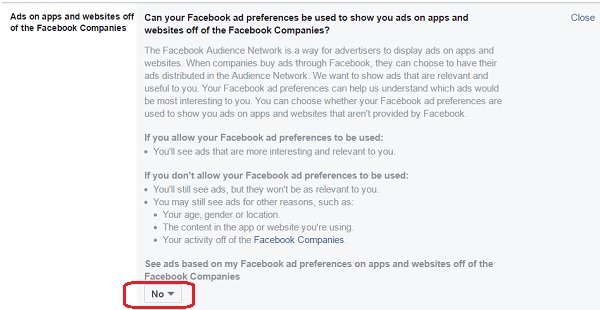
Facebook Ads с вашими социальными действиями
Facebook ведет учет любых действий, которые вы предпринимаете, например, страницы, которые вам нравятся, или публикации, которыми вы делитесь. Затем эта запись используется для показа вам рекламы. Например, если вам нравится страница рецептов, вам будут показаны рекламные объявления, относящиеся к кулинарии и еде. Хотя эта вкладка настроек позволяет вам выбрать, кто в вашем профиле Facebook может видеть ваши действия в социальных сетях, вы все равно не можете полностью избежать рекламы.
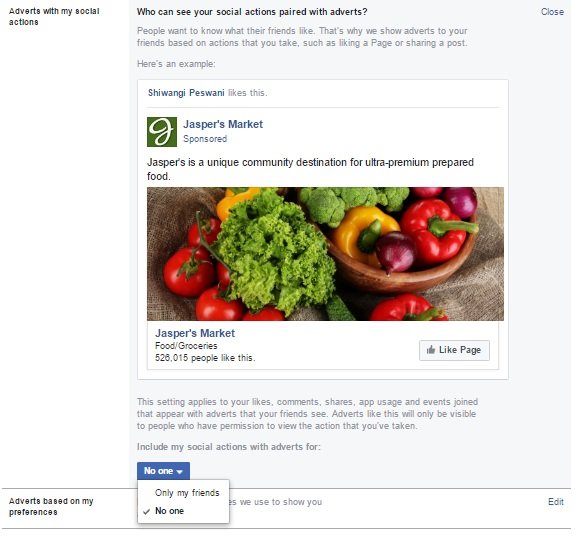
Реклама в Facebook на основе ваших предпочтений
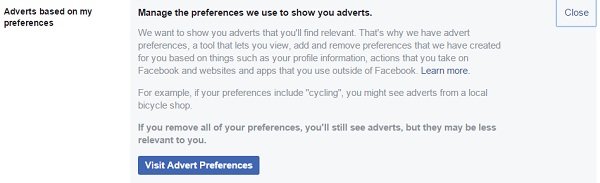
“When you remove a preference, we’ll no longer show you adverts based on it. You may still see similar adverts based on your other preferences. Editing your preferences affects the relevance, not the amount of adverts you see”, says Facebook.
Вы также можете настроить эти параметры со своего iPhone или устройства Android. Вы можете выбрать, хотите ли вы разрешить Facebook и другим компаниям показывать вам рекламу на основе интересов или нет.
Для iPhone: просто перейдите в «Настройки телефона» -> «Конфиденциальность» -> и включите(Turn) « Ограничить отслеживание рекламы»(Limit Ad Tracking) .
Для Android : перейдите в «Настройки Google» -> «Реклама» -> нажмите « Отказаться от рекламы на основе интересов(Opt out of interest-based ads) » -> «ОК».
Сделав это, вы можете ужесточить настройки конфиденциальности Facebook. Также крайне важно, чтобы вы предприняли шаги для защиты своей учетной записи Facebook .
(Having done this, you may want to harden your Facebook Privacy Settings. It is also imperative that you take steps to secure your Facebook account.)
Посмотрите, как вы можете удалить историю посещенных страниц Amazon .
Related posts
Как использовать Facebook, чтобы стать социальным Media Influencer
Как подключить Instagram and WhatsApp до Facebook Page
Revoke сторонний доступ от Facebook, Google, Microsoft, Twitter
UniShare позволяет поделиться на Facebook, Twitter, а LinkedIn сразу
StalkFace and StalkScan помогает вам понять друзья Facebook лучше
10 Reddit Tips and Tricks, чтобы помочь вам стать master Redditor
Как сохранить ваш Instagram Reels в Draft and Edit позже
Подключиться с Windows Club
Найти лучшие посты и рекомендации на Reddit, используя эти инструменты
5 лучших альтернатив Facebook, вы хотите проверить
Как использовать Instagram Reels для создания или просмотра видео
5 Best Social Media apps для Windows 10 Доступен в Microsoft Store
Как получить Instagram or Snapchat на ПК Windows 10
Best бесплатные шаблоны Canva для презентации
Blockchain на базе Decentralized Social Networks, где вы владеете своими данными
Как вы искать сообщения на Instagram?
Internet and Social Networking Sites addiction
Как стать Pinterest Influencer
Удалить сторонний доступ от Instagram, LinkedIn, Dropbox
Best бесплатные шаблоны Canva для Instagram
